
Verificare e ripristinare l'integrità dei file di sistema in Windows 7: Team
In questo articolo imparerai come controllare o ripristinare l'integrità dei file di sistema su Windows 7.
Navigazione
Per impedire al software dannoso di sostituire i componenti sistemici critici utilizzando copie di hacking, Windows funziona molto per mantenere l'integrità dei file di sistema sul computer.
Se provi a sostituire uno di "Protetto" file, è possibile ricevere un messaggio che il sistema operativo ha restituito la versione precedente. Questo "Protezione dei file di Windows"ora chiamato "Risorse di Windows."
Sfortunatamente, ci sono modi casuali per proteggere il file system. A volte è semplice come un errore del disco rigido, portando a danni al file di sistema e ai danni.
Di conseguenza, il controllo automatico è buono, ma a volte devi prendere affari nelle tue mani.
SFC può richiedere un disco Windows che è il disco utilizzato per installare, aggiornare Windows o ripristinare il sistema fornito dal produttore del computer.
Se SFC non aiuta a eliminare il problema, dovrai provare ulteriori parametri di recupero, come descritto nella sezione "Recupero di Windows."
Che cos'è un sistema di controllo dei file di sistema (SFC)?

Il prerequisito principale per la protezione dei file di sistema è che Windows memorizza ulteriori informazioni su tutti i file che fanno parte di Windows. Queste informazioni aggiuntive possono essere (ma, ovviamente, non sono limitate) con la data/ora del timbro del file, le sue dimensioni e l'HESH crittografico.
Quando file "ufficialmente" Vengono sostituiti (o aggiornati utilizzando Windows Update Center), questo database viene anche aggiornato per riflettere nuovi file ufficiali.
Ogni volta, Windows controlla tutti i file per assicurarsi che ancora coincidano. Ciò significa che l'etichetta del tempo, le dimensioni e l'hash, che significa quello previsto. Se non coincidono nelle loro strutture, il programma per il controllo dell'integrità dei file rivelerà difetti ed eliminerà.
Purtroppo, "sbagliato"il file può essere il risultato di molte cose diverse:
- Il programma dannoso è stato uno dei motivi per cui il sistema di protezione dei file è stato implementato in primo luogo. Il programma dannoso verrà introdotto nel sistema modificando i file propri della finestra. La protezione dei file di sistema determina quando ciò accade.
- Impostazione dei programmi spesso sostituiscono i componenti del sistema con i propri, a volte violando il lavoro.
- Altri fallimenti casuali.
Come utilizzare uno strumento per controllare l'integrità dei file?
Quando inizia SFC, registra le sue azioni in C: \\ Windows \\ Logs \\ cbs \\ cbs.log. I passaggi di questo parametro ti mostreranno solo alcune note SFC con tag [SR] in questo cbs.log. Può essere utile mostrare quali file SFC non possono essere corretti automaticamente se si desidera provare a sostituirli manualmente.
Per utilizzare SFC, è necessario ottenere una risoluzione maggiore.
- Apri la riga di comando con i diritti dell'amministratore.
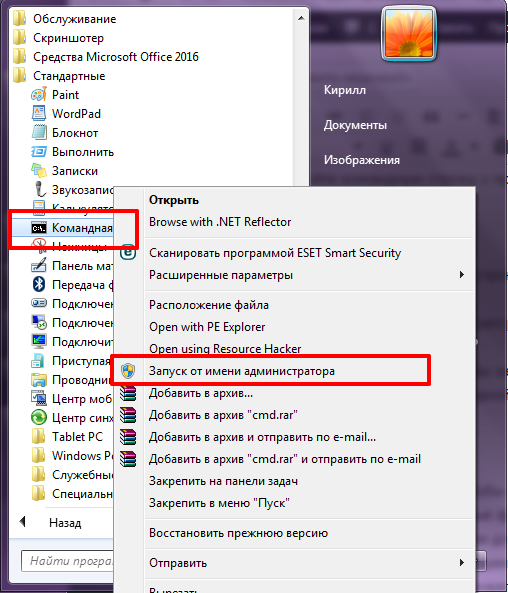
- Dopo l'apertura della riga di comando, puoi vedere il titolo come:
Amministratore: stand di comando

- Quindi, inserisci questa combinazione nella riga di comando:
SFC /Scannow
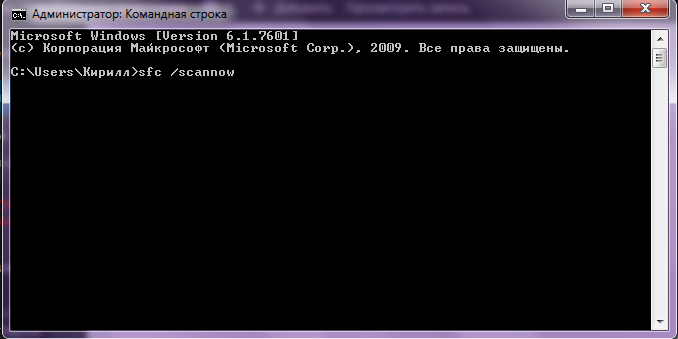
E premere il pulsante di input per avviare la scansione e controllare i file di sistema di Windows, in modo che ci vorrà del tempo per completare.
Nel frattempo, viene mostrata la percentuale di completamento. Durante la scansione, il team SFC registrerà le azioni nel file CBS.log, che è possibile trovare nel catalogo di Windows.
È possibile copiare il file della rivista su qualsiasi catalogo dal catalogo di Windows.
Controlla il comando qui sotto per copiare il caricatore sul catalogo specificato
findstr /c: "sr]" %windir %\\ logs \\ cbs \\ cbs.log ›c: \\ jktest \\ cbs.txt
Non appena il controllo è completato, verrà dimostrato che il programma non ha rilevato l'integrità compromessa.
Cosa succede se SFC non ha corretto il problema?
Se l'SFC non è riuscito a correggere qualcosa, eseguire di nuovo la squadra per scoprire se può essere corretto la prossima volta.
Se il lancio riutilizzabile del comando SFC /Scannow non ti ha aiutato, quindi scaricare ed eseguire lo strumento a 32 bit (x86) o a 64 bit (x64) per l'aggiornamento del sistema per l'installazione di Windows 7 a 64 bit o 64 bit , quindi riavvia il computer e prova a eseguire di nuovo il comando SFC /Scannow.
Se il problema non è stato risolto, puoi provare ad iniziare Ripristino del sistemaUsando il punto di recupero impostato prima che si verifichi un errore per risolverlo. Potrebbe essere necessario ripetere il recupero del sistema fino a trovare un punto di recupero più vecchio che può funzionare.
